Win10系统怎么会一碰键盘就开机呢?
发布时间:2019-05-13 15:06:43 浏览数: 小编:wenxiang
Win10系统发展到现在,带给我们很多快乐,同时也有很多烦恼,因为Win10系统虽然技术很成熟了,但还是避免不了系统出问题,最近位小伙伴发现自己的Win10系统很神奇,一点击键盘马上就开机,一开始挺好玩的,但到了最后,发现这样轻易碰到键盘就开机也不好,会有很多隐患,接下去,小编就来替你明天呢看看,如何解决该问题的。
原因分析:
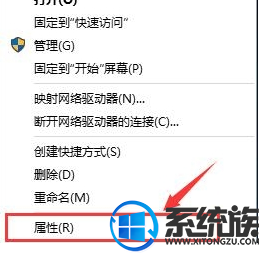
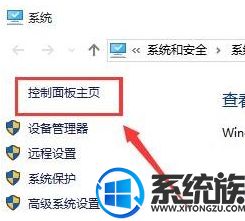

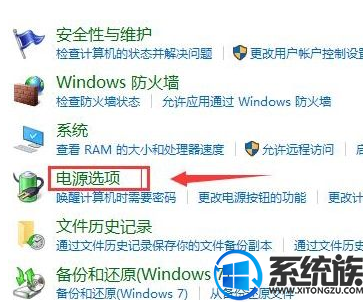
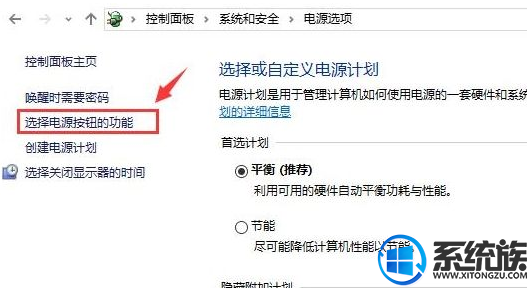
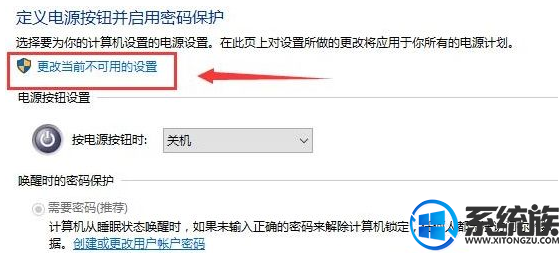
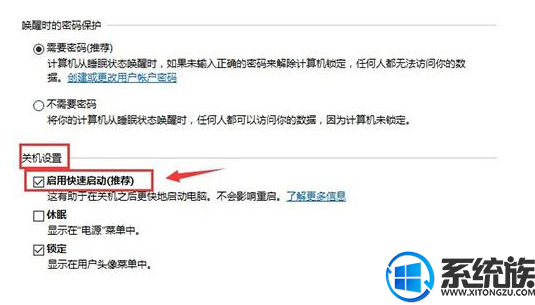
原因分析:
Win10系统启用了快速启动功能,实际上并非完全关机,导致敲击键盘后电脑接受反馈而开机。
解决方法:
1、首先鼠标右键点击这台电脑(如何让win10桌面显示我的电脑),选择属性,如图所示:
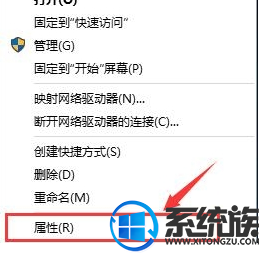
2、然后选择控制面板主页进入,如图所示:
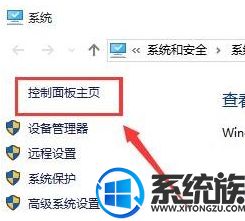
3、接着选择系统和安全选项。如图所示:

4、选择【电源选项】点击进入,如图所示:
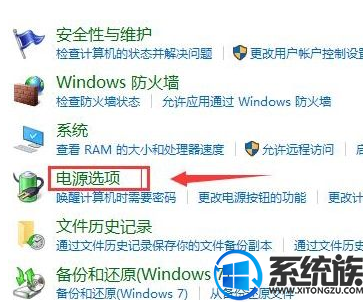
5、点击选择电源按钮的功能选项,如图所示:
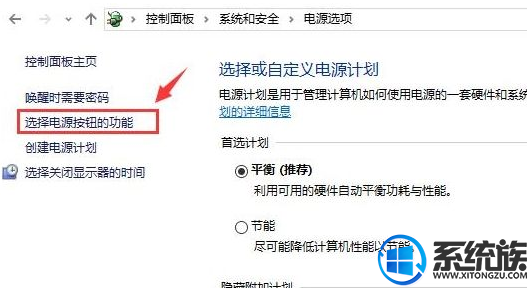
6、点击上方“更改当前不可用”的设置进入,如图所示:
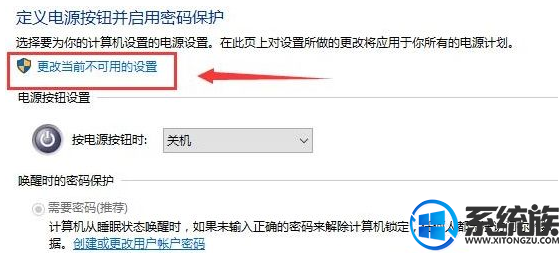
7、下拉找到关机设置,然后取消勾选“启用快速启动”,取消后保存。如图所示:
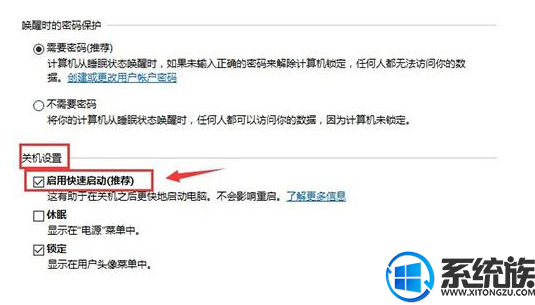
通过上面的步骤操作后,Win10快速启动功能就关闭了。
上面所述就是关于Win10系统一碰键盘就开机的解决方法,还有用户出现此类情况的话,请参考本篇的内容进行处理,希望本篇可以让大家的Win10系统恢复正常。
上面所述就是关于Win10系统一碰键盘就开机的解决方法,还有用户出现此类情况的话,请参考本篇的内容进行处理,希望本篇可以让大家的Win10系统恢复正常。



















